ChatGPTの会話が「分岐できる」ように!気軽に脱線、深掘りも
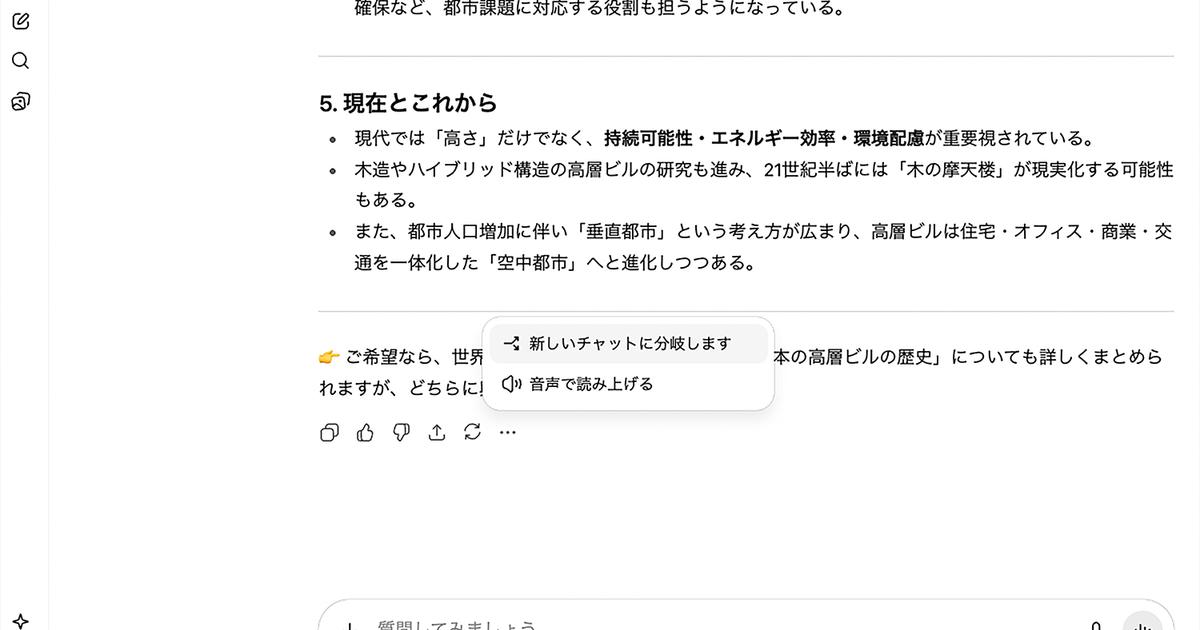
ここ数年、ChatGPTの新機能は息つく暇もなく次々とリリースされてきましたが、OpenAIが打ち出した最新のアップグレードは「会話の分岐(ブランチ)機能」。
これにより、チャットを別の方向に進めた後、元の場所に戻って会話のメインスレッドを続けることができるようになりました。
OpenAIのサム・アルトマンCEOによれば、この機能は多くのユーザーからの要望に応えて導入されたとのこと。
その便利さを想像するのは難しくありません。SlackやDiscordのスレッド機能のように、メインの会話をごちゃごちゃにすることなく、関連するアイデアや横道に逸れた話題を追求できるのです。
ChatGPTで会話を「枝分かれ」させる方法
この分岐機能、現時点ではChatGPTのウェブアプリでのみ作成可能です(ただし、閲覧や追記はどのデバイスからでもできます)。有料・無料ユーザー問わず利用できますが、機能を使うにはログインが必要です。
使い方はとてもシンプル。
- ChatGPTとの会話の中で、分岐させたい回答の末尾にある3点リーダーをクリック
- メニューから「新しいチャットに分岐します」を選択
- すると、現在の会話のコピーが新しいブラウザタブで開き、左側のナビゲーションパネルにも新しいチャットが追加される
これで、ブラウザのタブを切り替えるか、左側のチャットリストをクリックすることで、元の会話と分岐した会話の両方を同時に進めることができます。
2つのチャットは、分岐した時点まではまったく同じ内容。そこから先は、あなたの好きな方向に会話を展開していけます。
チャットが増えすぎても大丈夫?整理のコツ
正直なところ、この機能の実装はまだ洗練されているとは言えず、分岐を多用すると、チャットリストがすぐに煩雑になってしまうかもしれません。
そんな時は、チャットの名前を変更したり、不要になったものを削除したりして整理しましょう。ナビゲーションパネルのチャット名の横、またはチャットを開いているときに右上隅にある3点リーダーをクリックすれば、これらのオプションが見つかります。
また、「プロジェクト」機能を使えば、チャットをそれぞれ別のフォルダに入れて管理することも可能です。分岐した会話はすべて同じプロジェクト内に留まりますが、必要に応じて新しいプロジェクトを作成し、チャットを移動させることもできます。
「分岐」はこう使うと便利!活用アイデア
分岐させた会話が役立つ場面は実にさまざまで、ChatGPTと対話しているうちに、新しいスレッドのアイデアが自然と湧いてくるかもしれません。
決まった使い方があるわけではないので、もし試した分岐がうまくいかなくても、気軽に削除して元の場所に戻ればよいのです。
1. アイデアの比較検討
たとえば、上司に「あなたの下ではもう1秒たりとも働きたくありません」という気持ちを、できるだけ丁寧に伝えたいメールを作成する場面を想像してみてください。
複数のブランチ会話を使えば、同じ文章を何度もチャットに貼り付けることなく、さまざまなトーンやアプローチで表現をテストできます。
2. 深掘りリサーチ
好きな文学作品についてリサーチしているなら、特定の書籍や劇についての深掘りを別のチャットで行い、メインの会話は全体的なテーマや考察に集中させるといった使い方ができます。
3. コーダーにうれしい機能
そして、コーディングする人にとっては言うまでもなく便利なユースケースがあります。
分岐した会話を使えば、別々のデバッグ戦略や設計アイデアを、異なるブラウザタブで同時に試すことが可能になります。もちろん、いつでも分岐の開始点まで遡ってやり直すこともできます。
同じ基本情報をChatGPTに与えたうえで、ブランチを使って回答のトーンや長さ、その他のバリエーションを変えさせてみる、といった使い方も考えられるでしょう。
英国マンチェスター出身のテクノロジージャーナリスト。ガジェットやアプリに関する執筆活動は20年以上にわたる。ダラム大学で英文学の学士号を取得し、在学中には受賞歴のある学生新聞「Palatinate」で編集長を務めた経験も。キャリアのスタートは紙媒体で、英国内や海外で販売される数々のテクノロジー雑誌やムック本の編集・執筆に携わる。近年はフリーランスとしてウェブメディアを中心に活動しており、世界有数のテクノロジー系媒体に寄稿。新製品発表会の現地レポートから、アプリやガジェット、各種プラットフォームの丁寧な解説記事やハウツーガイドまで、そのカバー範囲は多岐にわたる。スマートフォン、ノートPC、ウェアラブル、AIといったコンシューマー向けテクノロジー全般を専門分野とする。



